- Zaglavljivanje kotačića za pomicanje na zumu može ozbiljno utjecati na vaš tijek rada, pogotovo ako danas radite na daljinu.
- Iz onoga što korisnici izvještavaju, zaglavi bez ikakvih promjena u opcijama miša.
- Jedan od učinkovitih načina rješavanja problema s kotačićem za pomicanje jest provjeravanjem zaglavljenih tipki na tipkovnici.
- U slučaju da su opcije zumiranja miša omogućene prema zadanim postavkama, trebali biste ih razmotriti.

Ovaj softver će popraviti uobičajene računalne pogreške, zaštititi vas od gubitka datoteka, zlonamjernog softvera, kvara hardvera i optimizirati vaše računalo za maksimalne performanse. Riješite probleme s računalom i uklonite viruse sada u 3 jednostavna koraka:
- Preuzmite alat za popravak računala Restoro koji dolazi s patentiranim tehnologijama (patent dostupan ovdje).
- Klik Započni skeniranje kako biste pronašli probleme sa sustavom Windows koji bi mogli uzrokovati probleme s računalom.
- Klik Popravi sve za rješavanje problema koji utječu na sigurnost i performanse vašeg računala
- Restoro je preuzeo 0 čitatelji ovog mjeseca.
Korištenje perifernih miševa tijekom rada na računalu može drastično poboljšati učinkovitost naših postupaka, pa ako neispravan može u današnje vrijeme izazvati puno stresa.
Međutim, korisnici sustava Windows 10 često su izvještavali da je kotačić za pomicanje zapne pri zumiranju. Evo kako je problem opisan u niti foruma:
Tipkao sam na laptopu, kad odjednom tipkovnica počne čudno djelovati. Moj kotačić miša zumirao je umjesto pomicanja.
Čini se da na kraju zumira ekstremno male znakove, ili obrnuto u prevelikoj opciji.
Ovaj će vam članak biti podrška za rješavanje dosadnog problema koji smo opisali. Stoga ćemo vam pokazati niz jednostavnih opcija koje možete isprobati.
Što mogu učiniti ako je kotačić za pomicanje zaglavljen na zumu?
1. Provjerite jesu li zaglavljeni ključevi
- Pritisnite Windows + Rtipkovni prečac.
- U dijaloški okvir Pokreni upišite oski kliknite na u redu.

- Unutar Zaslonska tipkovnica uslužni program, trebali biste provjeriti imate li posla s zaglavljenim ključem.
- Ako primijetite da je jedno od to dvoje Ctrl tipke pritisnete, pokušajte je odlijepiti pritiskom na nju nekoliko puta.
Windows tipka ima više funkcionalnosti i vidjeli ste da je to potrebno za gornji postupak. U slučaju problema, pogledajte ovo Vodič za rješavanje problema s Windows ključem koji ne radi.
2. Onemogućite opciju Pinch zoom
- Otvorena Postavke.
- Ići Uređaji.

- Na lijevoj strani kliknite na Miši odaberite Dodatne opcije miša.
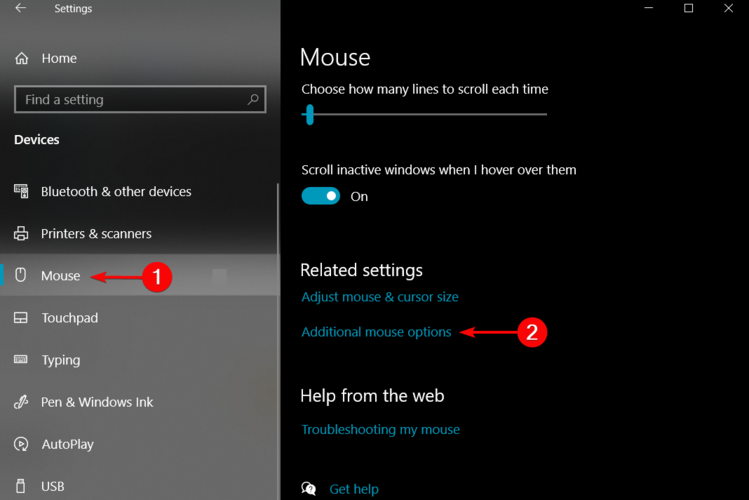
- U Svojstva miša skočni prozor, odaberite Postavke uređaja tab.
- Klikni na Opcije gumb i otvorite određeni Sinaptičke postavke.
- UnutarSvojstva Synaptic Touchpad-a prozor, odaberite Zumirajte opcija.
- Poništite opciju povezanu sOmogućite zumirajući zum.
- Ponovo pokrenite računalo.
3. Onemogućite Zoom on roll s opcijom Intellimouse
- Otvorena Microsoft Excel.
- U gornjem izborniku kliknite na Datoteka gumb i odaberite Opcije.
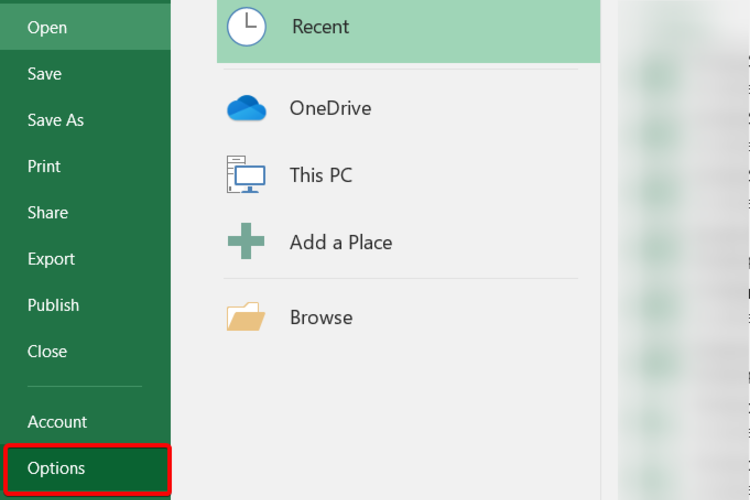
- Kliknite na Napredna, i s desne strane, poništite Uvećajte kolut pomoću IntelliMousea kutija.
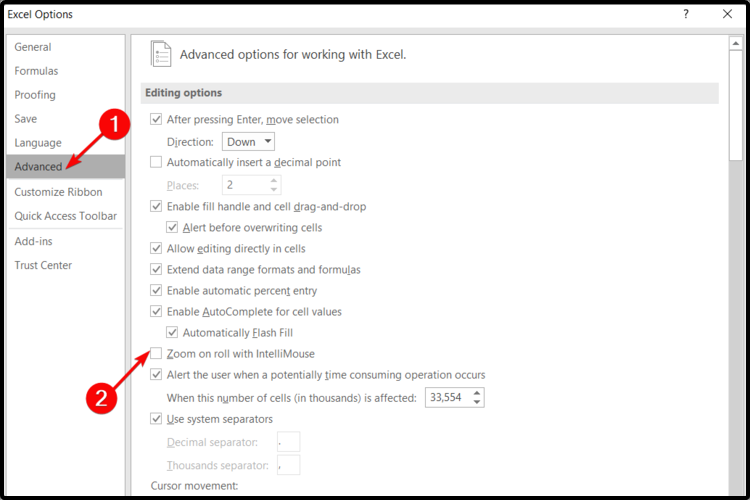
- Kliknite na u redu za spremanje promjena.
- Ponovo pokrenite računalo.
Ovo je naš predloženi popis o tome kako postupiti s kotačićem za pomicanje zaglavljenim u problemu zumiranja. Barem jedan od njih trebao bi biti u stanju riješiti ovaj problem.
Također, uvijek možete pronaći kako popraviti kotačić za pomicanje ne radi u Chromeu, tako da se više nikada nećete brinuti zbog ove vrste problema.
Uz to, javite nam koja vam je od preporučenih opcija odgovarala. Stoga slobodno ostavite komentar u donjem odjeljku.
 I dalje imate problema?Popravite ih pomoću ovog alata:
I dalje imate problema?Popravite ih pomoću ovog alata:
- Preuzmite ovaj alat za popravak računala ocijenjeno odličnim na TrustPilot.com (preuzimanje započinje na ovoj stranici).
- Klik Započni skeniranje kako biste pronašli probleme sa sustavom Windows koji bi mogli uzrokovati probleme s računalom.
- Klik Popravi sve za rješavanje problema s patentiranim tehnologijama (Ekskluzivni popust za naše čitatelje).
Restoro je preuzeo 0 čitatelji ovog mjeseca.

![Ponovno postavljanje / promjena postavki miša [Full Fix]](/f/a8b0d2fe0bc752248942cf7222ba6b47.jpg?width=300&height=460)
